Que faire quand « impossible de coller les données de votre organisation ici » s’affiche ? Guide clair 2025
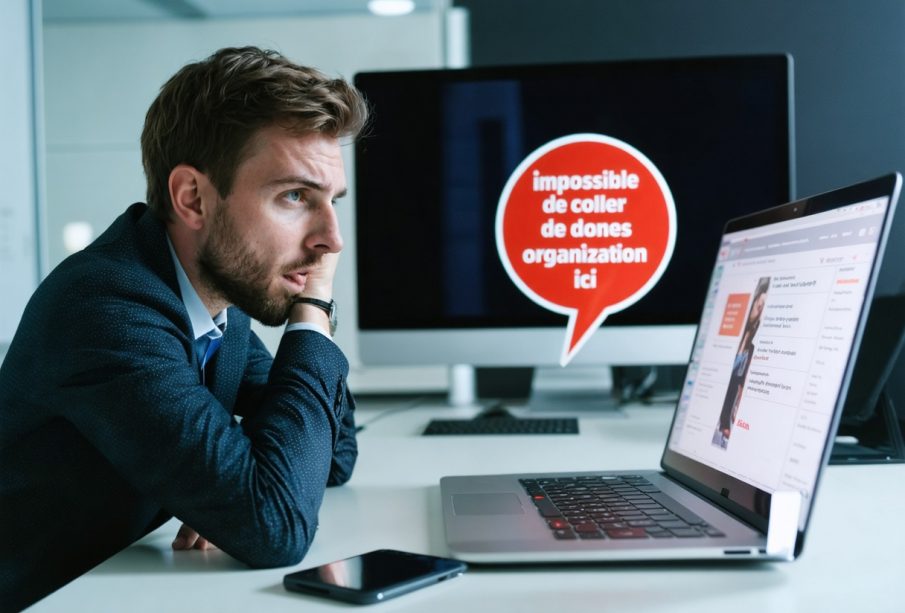
Je me souviens d’un lundi matin où un directeur commercial m’appelle, agacé : il essayait de copier un paragraphe depuis Teams vers un mail perso sur Gmail. Le message « impossible de coller les données de votre organisation ici » s’est affiché, et sa réunion commençait dans dix minutes.
Ce type d’alerte n’est pas une lubie technique. Il traduit des règles de protection mises en place par l’équipe sécurité, souvent via Microsoft 365 et Intune, pour éviter que des informations internes ne sortent des outils approuvés. Bien réglées, ces règles fluidifient la collaboration sans mettre les données à risque.
Le problème, c’est lorsque la protection devient obstacle. Quand « impossible de coller les données de votre organisation ici » surgit au mauvais moment, la tentation est grande de contourner la politique, parfois en s’envoyant des captures d’écran. Mauvaise idée, et souvent inutile si l’on sait quoi faire.
Voici comment comprendre le message, l’expliquer à vos équipes, puis appliquer des solutions fiables, sans bricolage. Je partage des méthodes testées en mission, avec des nuances concrètes selon l’appareil, les applications et le contexte de conformité demandé par votre entreprise.
Comprendre le message « impossible de coller les données de votre organisation ici »
Le texte paraît abrupt, pourtant il est logique. Il intervient lorsqu’une application classée « professionnelle » tente de transférer du contenu vers une application jugée « personnelle » ou « non approuvée ». Le pont du presse-papiers est alors coupé par la politique.
Côté Microsoft, le mécanisme repose surtout sur les stratégies Intune (MAM/App Protection Policies), parfois sur des règles DLP Microsoft 365 ou sur des labels de confidentialité. L’ancien Windows Information Protection a aussi laissé des traces dans certains environnements encore en transition.
J’observe trois scénarios récurrents. D’abord, l’utilisateur travaille sur une version perso d’une application au lieu de la version entreprise. Ensuite, il est connecté avec le mauvais compte. Enfin, l’app de destination n’est tout simplement pas approuvée par la politique en vigueur.
Les indices sont concrets. Lorsque « impossible de coller les données de votre organisation ici » apparaît après un copier depuis Outlook vers un navigateur non géré, la cause la plus probable est une politique MAM qui autorise uniquement Edge ou une liste blanche d’applications.
Sur le terrain, la réaction immédiate consiste à accuser l’IT de rigidité. Je comprends l’agacement, mais ce n’est pas un bug. C’est une barrière intentionnelle, souvent paramétrable, qui protège des éléments sensibles comme des feuilles clients, des accords juridiques ou des informations internes de tarification.
Un bref détour par l’expérience utilisateur
La bascule entre contextes « pro » et « perso » manque parfois de lisibilité. Un simple changement d’icône ou de profil peut suffire à tout bloquer. D’où l’importance d’un onboarding clair et de signalétiques visuelles cohérentes dans l’écosystème applicatif.
Principales causes techniques de « impossible de coller les données de votre organisation ici »
Les causes se classent en quelques catégories. L’intérêt est d’identifier rapidement la combinaison application-source, application-cible et statut de gestion du device. La table suivante résume les cas les plus fréquents que je rencontre en audit.
| Scénario | Contexte | Pourquoi le message apparaît | Solution rapide |
|---|---|---|---|
| Copier depuis Outlook (pro) vers Chrome (perso) | PC/Mac non géré | Politique MAM limite le collage aux apps approuvées | Utiliser Edge entreprise ou l’app web approuvée |
| Copier Teams (compte AAD) vers Notes perso | iOS/Android | App Protection Policies interdisent le pont pro → perso | Coller dans OneNote entreprise ou Outlook mobile |
| Office avec label Sensitivity | Fichier classifié | Label exige conteneur approuvé ou chiffrement | Ouvrir dans Office entreprise et respecter le label |
| Remote Desktop/Citrix → machine locale | Session distante | Redirection de presse-papiers désactivée | Activer le transfert approuvé ou passer par SharePoint |
Sur PC Windows
Le plus courant : Office connecté au compte pro tente de coller vers un navigateur personnel. Avec certaines politiques Intune, Edge entreprise est considéré comme géré, alors que Chrome ne l’est pas. D’où le message « impossible de coller les données de votre organisation ici » qui surgit.
Autre cas, plus subtil : un profil Windows séparé pour le travail, mais un navigateur lancé depuis le profil personnel. Le poste semble identique, pourtant le contexte change. Le presse-papiers suit la politique la plus stricte, ce qui bloque le transfert.
Sur Mac
Les environnements Mac bien gérés utilisent des profils MDM, parfois couplés à des App Protection Policies. Quand le client Office n’est pas activé avec le compte pro, la donnée est considérée « hors domaine ». Résultat, l’alerte revient au moment du collage.
J’ai aussi vu des agents de sécurité intercepter le presse-papiers lorsque des applications non signées ou non approuvées sont en focus. C’est rare, mais cela suffit à déclencher un « impossible de coller les données de votre organisation ici » même sur des machines à jour.
Sur iPhone et Android
Le clivage « pro »/« perso » est net. Les apps Office et Outlook, quand elles sont protégées par Intune, autorisent le partage uniquement vers des apps figurant dans la liste d’autorisation. Notes, WhatsApp ou un navigateur perso déclencheront l’alerte.
Sur Android, le profil de travail accentue la séparation. Copier depuis Teams (profil travail) vers une app personnelle déclenche « impossible de coller les données de votre organisation ici ». Il faut rester dans le périmètre approuvé ou basculer vers l’app gérée correspondante.
Solutions immédiates quand « impossible de coller les données de votre organisation ici » bloque votre flux de travail
Avant d’appeler l’IT, quelques réflexes suffisent souvent. Le but est de reprendre la main sans violer la politique. Je privilégie des gestes simples, reproductibles, compréhensibles même par des collaborateurs peu familiers des outils Microsoft 365.
- Vérifier le compte actif dans l’app source et l’app cible. Un mauvais profil ou une session perso peut déclencher le message, même si les icônes paraissent identiques.
- Utiliser l’app approuvée correspondante. Si Chrome bloque, retenter dans Edge entreprise ou l’app web interne prévue par l’équipe sécurité.
- Coller d’abord dans OneNote, Word ou Outlook en contexte pro, puis partager via un lien OneDrive ou SharePoint plutôt que par email personnel.
- Essayer « Coller comme texte brut ». L’alerte cible parfois les objets enrichis. Le texte simple, en contexte approuvé, passe plus souvent sans friction.
- Ouvrir le document protégé directement dans Office connecté au compte pro. Les labels de confidentialité s’interprètent mieux au sein d’Office que dans des éditeurs tiers.
- Sur mobile, basculer vers l’app gérée de la liste approuvée. Outlook, OneNote, Edge et Teams sont généralement paramétrés pour accepter le collage.
Une astuce qui m’a sauvé des réunions : transformer la « copie » en « partage ». Au lieu de déplacer du contenu, générez un lien vers le fichier hébergé dans SharePoint. La donnée reste protégée, l’accès est journalisé, et les destinataires voient toujours la dernière version.
Si l’alerte persiste entre deux apps pourtant gérées, pensez au simple redémarrage de l’application. Le cache du presse-papiers ou le jeton de session se synchronise parfois mal. Fermer et rouvrir Outlook ou Edge réinitialise souvent l’état et résout la gêne.
« J’ai arrêté de perdre du temps à contourner la politique le jour où j’ai compris qu’elle me protégeait autant que l’entreprise. Depuis, je partage des liens et j’utilise les apps approuvées, c’est plus rapide. »
Enfin, gardez une démarche pédagogique. Lorsque « impossible de coller les données de votre organisation ici » surgit pour un client ou un partenaire, expliquez en une phrase que la donnée est protégée et proposez immédiatement un lien partagé avec droits adaptés.

Méthodes administrateur (Intune/Microsoft 365) pour lever proprement le blocage
Côté administrateur, l’objectif est d’aligner sécurité et fluidité. Commencez par cartographier les flux réels de vos équipes. Où la donnée circule-t-elle ? Quelles apps sont réellement utilisées ? Ajustez ensuite les politiques pas à pas, en observant l’impact sur le support.
Première priorité : vérifier les App Protection Policies Intune. La section « Data Transfer » définit les applications autorisées en destination. Si les tickets support concernent surtout le navigateur, autorisez Edge entreprise et, si pertinent, un autre navigateur doté d’une extension de gestion.
Les stratégies DLP Microsoft 365 méritent une revue attentive. Trop restrictives, elles génèrent du bruit et des contournements. Trop lâches, elles banalisent le risque. Je conseille de démarrer par des règles en mode audit, puis d’activer le blocage sur des jeux de données réellement sensibles.
Dans certains cas, vous pouvez autoriser le collage entre apps approuvées uniquement pour des types de contenu spécifiques. Cela réduit la friction tout en maintenant un filet de sécurité. Documentez clairement le périmètre, sinon les utilisateurs se perdent dans les exceptions.
Si un service critique est externalisé, anticipez les sessions distantes (VDI, RDP, Citrix). Paramétrez la redirection de presse-papiers de manière granulaire. Éviter l’ouverture totale ; préférez un pont sécurisé, couplé à une passerelle d’accès et des journaux d’audit exploitables.
Le paramètre le plus mal compris reste la différence entre appareil géré et app gérée. Un appareil personnel avec uniquement des politiques MAM peut suffire. Mais si l’équipe manipule des fichiers classifiés, un appareil entièrement géré devient plus cohérent et réduit les faux positifs du collage.
- Clarifier « appareil géré » vs « app gérée » dans la documentation interne, avec schémas et cas d’usage concrets pour chaque métier.
- Surveiller les journaux Intune et DLP pour corréler le pic d’alertes avec une mise à jour, une nouvelle app ou un changement de label.
- Tester systématiquement les mises à jour Office/Edge dans un anneau pilote avant déploiement large, pour détecter toute régression sur le presse-papiers.
- Former les relais métiers afin qu’ils sachent expliquer calmement la raison d’être de l’alerte et proposent un chemin approuvé immédiat.
Dans la phase d’ajustement, choisissez une métrique simple : temps moyen de résolution, volume de tickets « collage », nombre de liens partagés vs pièces jointes. L’objectif est que l’utilisateur ne cherche plus à contourner, mais à adopter naturellement la voie approuvée, même si « impossible de coller les données de votre organisation ici » survient ponctuellement.
Bonnes pratiques pour éviter de revoir « impossible de coller les données de votre organisation ici »
La prévention se gagne à la source. Plus le parcours standard est simple et cohérent, moins les collaborateurs tentent d’en sortir. J’ai vu des organisations diviser par deux les tickets en rendant Edge, Outlook et OneNote visibles, configurés et épinglés partout.
Commencez par simplifier l’environnement applicatif. Trop d’options créent des fausses routes. Si l’icône « pro » et l’icône « perso » se ressemblent, personne ne s’y retrouve. Un branding clair et des profils distincts réduisent mécaniquement l’apparition de « impossible de coller les données de votre organisation ici ».
- Proposer des modèles de partage via OneDrive/SharePoint, avec des liens par défaut en lecture et des scénarios d’élévation simple.
- Mettre à disposition un centre d’aide concis avec captures d’écran, couvrant les gestes « copier-coller » selon PC, Mac et mobile.
- Épingler les applications approuvées sur le Dock et la barre des tâches, et masquer celles qui ne doivent pas être utilisées en production.
- Automatiser l’activation d’Office avec le compte pro au premier lancement, pour éviter les sessions « hors domaine » involontaires.
- Établir un canal de feedback où les équipes signalent les cas légitimes bloqués, afin d’ajuster rapidement la liste d’apps autorisées.
- Programmer des rappels courts de sensibilisation trimestriels, orientés bénéfices utilisateurs et non obligations réglementaires.
Enfin, gardez un esprit critique face aux solutions « miracles ». Un outil qui promet d’ouvrir toutes les vannes finit souvent par multiplier les angles morts. La meilleure approche reste pragmatique, mesurée, et soucieuse de la réalité des usages, même quand « impossible de coller les données de votre organisation ici » apparaît encore parfois.
Diagnostiquer précisément le blocage « impossible de coller les données de votre organisation ici »
Avant toute modification, il faut collecter des indices précis : application source, application cible, compte utilisateur et type d’appareil. Ces éléments délimitent le scénario et évitent des corrections aveugles qui créent d’autres problèmes.
Commencez par reproduire l’action en mode contrôlé avec un utilisateur test. Notez l’heure, la version d’Office, le type de licence et le message exact. Ces données accélèrent le diagnostic et orientent vers une règle Intune, DLP ou un label mal appliqué.
Paramètres Intune, DLP et labels liés à « impossible de coller les données de votre organisation ici »
Les options qui verrouillent le presse-papiers se trouvent souvent dans les réglages App Protection Policies, la section « Data Transfer ». Il est fréquent que seule une liste blanche d’apps soit autorisée, ce qui bloque le collage vers toutes autres destinations.
Vérifiez ensuite les règles DLP côté Microsoft 365 : politiques « Exact Data Match » ou mots-clés sensibles peuvent intervenir et déclencher l’interdiction de collage selon le contexte identifié.
Scénarios concrets et réponses adaptées
Voici des cas réels qui reviennent souvent : un commercial colle une tarification dans Gmail personnel, un consultant tente d’envoyer un extrait de contrat vers Slack non géré, une assistante bascule du OneNote pro vers Notes native du téléphone.
Pour chaque cas, la solution diffère : utiliser le canal approuvé, partager un lien SharePoint, ou autoriser temporairement une application dans l’anneau pilote. L’important est de garder une traçabilité et de ne pas affaiblir la règle globale.
Exemple : support rapide pour un commercial pressé
Dans une réunion, j’ai conseillé à un commercial d’uploader sa fiche sur OneDrive puis de générer un lien Restreint. Il a partagé immédiatement le lien sécurisé, évitant le passage par Gmail personnel et la frustration d’un collage bloqué.
Outils, scripts et méthodes pour administrateurs pour traiter « impossible de coller les données de votre organisation ici »
Les administrateurs disposent d’outils utiles : journaux Intune, rapports d’activité Microsoft 365, et traces d’audit SharePoint. Ces sources montrent la chaîne exacte d’événements qui mène à l’intervention de la règle.
Des scripts PowerShell permettent d’extraire rapidement les applications impactées par une App Protection Policy. Ils servent à lister les exceptions et à tester l’ajout d’une app dans un anneau pilote sans perturber la production.
| Outil | Usage | Impact UX |
|---|---|---|
| Journaux Intune | Identifier événements de transfert | Moyen, nécessite interprétation |
| Rapports DLP | Afficher règles déclenchées | Elevé, actions correctives possibles |
| PowerShell | Automatiser tests et rapports | Faible, en back-office |
Checklist rapide pour l’administrateur
Avant de modifier une politique, reproduisez l’incident sur un tenant de test, identifiez l’application en échec et confirmez que le cas d’usage est légitime. Ces étapes évitent d’ouvrir inutilement des permissions sensibles.
- Lancer une reproduction sur un profil test avant tout changement.
- Analyser les logs Intune et les rapports DLP associés.
- Documenter tout exception et informer les métiers concernés.
Bon équilibre entre sécurité et productivité quand le message « impossible de coller les données de votre organisation ici » revient
Trop de règles tuent l’usage ; trop de liberté tue la sécurité. L’objectif est de trouver un compromis qui minimise les tickets tout en protégeant les actifs critiques. Le dialogue entre sécurité et métiers fait souvent toute la différence.
Mise en pratique : créer des anneaux d’usage. Un anneau « pilote » permet d’autoriser une app spécifique pour un périmètre limité, mesurer l’impact, puis décider d’une montée en production graduelle sans surprendre l’entreprise.
Pour encourager l’adoption, délivrez des raccourcis et modèles prêts à l’emploi : générateurs de liens, modèles de mail avec lien OneDrive, et macros conviviales dans Word pour exporter du contenu protégé en vue du partage sécurisé.
Erreurs classiques à éviter
Ne cédez pas à la tentation d’ajouter des exceptions massives pour supprimer le message. Une exception trop large peut neutraliser des protections essentielles et ouvrir des fuites de données non remboursables.
N’ajoutez pas d’applications au catalogue approuvé sans tests. Une version non gérée ou mal empaquetée peut mettre à mal la segmentation pro/perso et faire réapparaître « impossible de coller les données de votre organisation ici » de manière aléatoire.
- Ne pas étoffer la liste blanche sans pilote documenté.
- Éviter les configurations « tout ou rien » sur la redirection du presse-papiers.
Tableau comparatif des solutions usuelles
| Solution | Avantage | Inconvénient |
|---|---|---|
| Autoriser Edge entreprise | Meilleure compatibilité avec Office | Peut nécessiter formation utilisateurs |
| Partage via SharePoint | Traçabilité et contrôle d’accès | Peut sembler plus lent pour l’utilisateur |
| Exception ciblée en anneau | Test contrôlé avant déploiement | Gestion opérationnelle supplémentaire |
Conseils utilisateurs : comment réagir quand vous voyez « impossible de coller les données de votre organisation ici »
Restez calme et adoptez des gestes simples : prévenir votre interlocuteur que la donnée est protégée et proposer un lien sécurisé immédiatement. Ce comportement professionnel évite les contournements risqués.
Formez vos équipes à quelques scripts et modèles : un bouton « partager un lien sécurisé » gagne du temps et réduit la tentation d’utiliser des canaux non approuvés pour contourner le message.
Phrase type à utiliser en réunion
« Je ne peux pas coller ici, les données sont protégées ; je vous envoie un lien sécurisé tout de suite. » Cette phrase courte rassure, justifie l’action et donne une solution immédiate.
FAQ pratique
Pourquoi mon collage fonctionne parfois et pas d’autres fois ?
Le comportement dépend du contexte : application source, application cible, compte connecté et configuration de l’appareil. Un changement de profil ou une mise à jour peut modifier la décision de la politique et provoquer des inconsistances temporaires.
Peut-on désactiver définitivement le message « impossible de coller les données de votre organisation ici » ?
Il est déconseillé de le faire globalement. Vous pouvez créer des exceptions contrôlées pour des périmètres précis, mais supprimer la protection éliminerait des barrières essentielles et augmenterait le risque de fuite de données.
Que faire si un utilisateur urgent doit absolument partager l’information ?
Proposez un lien SharePoint/OneDrive avec droits temporaires. Si le besoin est récurrent, mettez en place un anneau pilote qui autorise l’outil utilisé par l’équipe, après validation de sécurité et traçabilité.
Le message provient-il toujours d’Intune ?
Pas forcément. Il peut venir d’App Protection Policies Intune, de règles DLP côté Microsoft 365, ou de labels de confidentialité dans Office. L’analyse des logs permet de distinguer l’origine exacte.
Comment informer les utilisateurs sans les submerger d’informations techniques ?
Créez des messages courts, orientés solution : expliquer que la donnée est protégée, offrir un lien sécurisé et pointer vers un guide de dépannage simple. La pédagogie courte réduit les tickets et apaise les tensions.
Que vérifier en premier quand le message apparaît sur mobile ?
Contrôlez le profil travail, le compte connecté dans l’app source, et essayez de coller dans une app gérée comme Outlook ou OneNote. Souvent, basculer vers l’app approuvée règle immédiatement le blocage.
Derniers mots avant de reprendre le fil
Traiter « impossible de coller les données de votre organisation ici » demande méthode et pédagogie. En alignant politiques, outils et formation, on transforme une source d’irritation en une défense cohérente, comprise et acceptée par les équipes.
Gardez une boucle de feedback active, mesurez l’impact réel des changements, et privilégiez les solutions incrémentales. Ainsi, le message devient moins fréquent et mieux compris, sans sacrifier la sécurité.










